スマートフォンでホットスポットを作る方法:ステップバイステップガイド
スマートフォンを簡単にポータブルWi-Fiルーターに変える方法を発見してください。私たちの詳細なガイドは、AndroidやiOSデバイスでモバイルホットスポットを作成するプロセスをステップバイステップで説明します。友達とインターネットを共有したり、ホームネットワーク外でノートパソコンを使って作業したりする場合でも、この記事はその方法をお教えします。

現代ではインターネット接続はほとんど不可欠です。インターネットのない環境でノートパソコンを使って作業する必要がある場合や友達とインターネット接続を共有したい場合、スマートフォンでモバイルホットスポットを作ることは素晴らしい解決策となります。スマートフォンを瞬時にポータブルWi-Fiルーターに変える方法を一緒に見ていきましょう。
モバイルホットスポットとは何ですか?
モバイルホットスポットはスマートフォンのモバイルデータ接続を他のデバイスと共有できる機能です。実際には、携帯電話が小さなWi-Fiルーターとなり、他のデバイスがそのインターネット接続を利用できるようになります。
この機能は、通常のWi-Fiネットワークにアクセスできない状況や、そのネットワークが安全でないかもしれないときに特に有用です。
ホットスポットを作成する前に知っておくべきこと
ホットスポットを作成する前に、いくつかのことを知っておく必要があります。まず、ホットスポットを使用するとスマートフォンのバッテリーが急速に消耗することを考慮してください。そのため、パワーバンクや充電器を手元に置いておくことをお勧めします。
さらに、インターネット接続の共有は大量のモバイルデータを消費する可能性があります。データプランの内容を確認し、自動データパッケージの更新を無効にしてください。そうしないと、モバイルサービスの料金が驚くほど高額になる可能性があります。
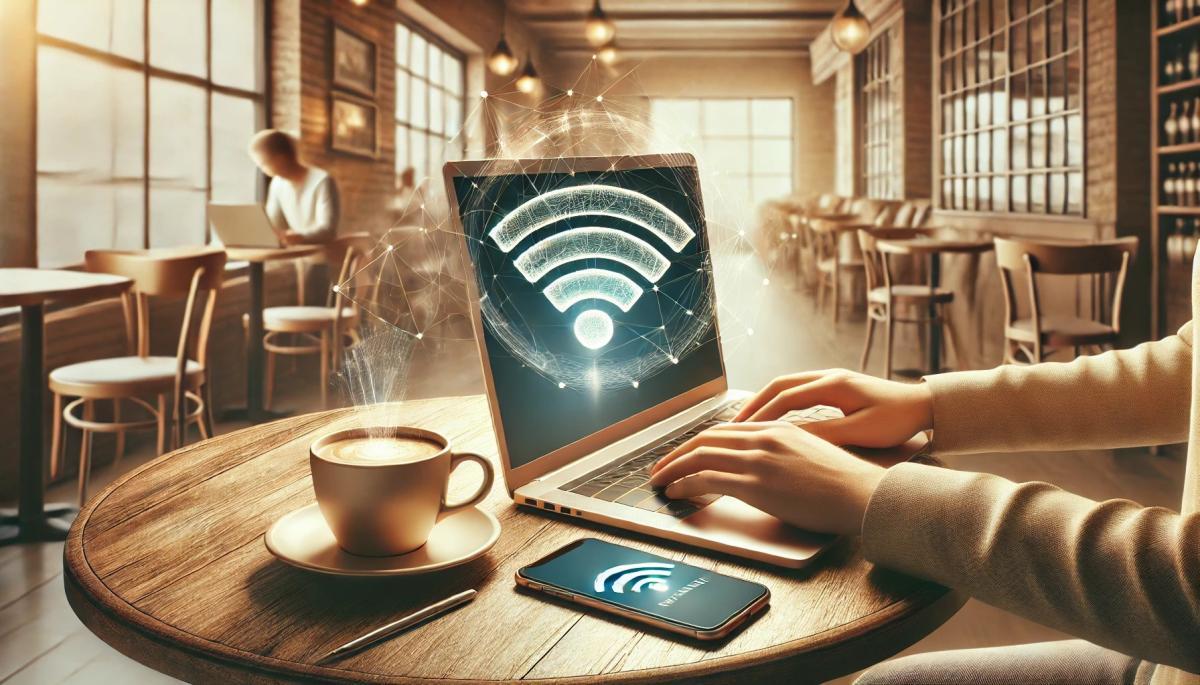
Androidデバイスでのホットスポットの作成
Androidオペレーションシステムを備えたスマートフォンを使用する場合、ホットスポットの作成手順は次のとおりです。
スマートフォンで「設定」を開きます。
「ネットワークとインターネット」または「接続」を探してタップします(電話のメーカーによって名前が異なる場合があります)。
「ホットスポットとテザリング」または「モバイルホットスポット」を見つけます。
「Wi-Fiホットスポット」または「モバイルホットスポット」をタップし、スイッチでオンにします。
ホットスポットのネットワーク名(SSID)とパスワードを設定します。
設定を保存し、ホットスポットは使用可能です。
新しいモデルのAndroid電話の一部では、「インスタントホットスポット」機能が提供されており、ステータスバーを下に引っ張ることでクイック設定から直接ホットスポットをすばやくオンにすることができます。
iPhoneでのホットスポットの作成
iPhoneユーザーは、ホットスポットを作成するための簡単な手順に従うことができます。
iPhoneの「設定」を開きます。
「パーソナルホットスポット」をタップします。
「他の接続を許可する」をオンにします。
ホットスポットのパスワードを設定します。
ホットスポットが有効になり、使用可能です。
iPhoneでは、「コントロールセンター」を使用してホットスポットをすばやくオンにすることもできます。画面の右上から(古いモデルでは下から上に)スワイプし、接続オプションタイルを長押しします。ここでパーソナルホットスポットをオンにするボタンが見つかります。
ホットスポットへの接続
ホットスポットを有効にすると、他のデバイスは任意のWi-Fiネットワークと同様に接続できます。デバイスのWi-Fi設定を開き、ホットスポットの名前を探して、設定したパスワードを入力するだけです。
ホットスポットの効果的な活用のヒント
モバイルホットスポットを最大限に活用するためのいくつかの便利なヒントを紹介します。
常に強力なパスワードをホットスポット用に使用してください。不正アクセスを防ぐためです。
すべてのデータはホットスポットを通じて転送されることを考慮し、データ制限に留意してください。特に複数のデバイスが接続されている場合には。
接続されているデバイスが多いほど、接続が遅くなることに注意してください。ほとんどの電話は、同時に5〜10台のデバイスを接続できます。
電話が省電力モードを提供している場合、バッテリー寿命を延ばすためにその使用を検討してください。
ホットスポットを使用していない場合は、オフにしてバッテリー消費を抑え、寿命を延ばしてください。
ホットスポットが機能しない場合の対処法
モバイルホットスポットの作成や使用に問題がある場合は、あきらめないでください。まず、モバイルデータ接続が有効で、信号が十分に強いかを確認してください。弱い信号はホットスポットの作成を妨げ、接続が遅くなる可能性があります。
その後、インターネット共有のオプションが契約プランに含まれているかを確認してください。いくつかのプロバイダーはこれを制限し、別途料金を課すことがあります。接続およびプランが問題ないと確信している場合は、電話を再起動してみてください。
再起動が効果がない場合は、電話の設定でホットスポット機能を一度オフにし、再度オンにしてください。一部のデバイスでは、Wi-Fiバンドを5 GHz から2.4 GHzに変更する、またはその逆を試すことも役立ちます。
問題が解決しない場合は、VPNや他のセキュリティソフトウェアが接続の共有をブロックしていないかを確認してください。最終手段として、電話を工場出荷時の設定にリセットすることも考えられますが、その前にデータのバックアップを忘れないでください。
これらの手順が満たされない場合、ハードウェアの問題やプロバイダー側の制限が原因である可能性があります。その場合、技術サポートおよび電話を購入した販売者に連絡するのが最善です。
スマートフォンでのモバイルホットスポットの作成は、全く難しいことではありません。いつでもどこでも友人たちと共有できるポータブル「Wi-Fi」を容易に作成することができます。特に旅行中や他のWi-Fiネットワークに接続できない、または接続したくない場所で役立ちます。
Tynker: 子供向けプログラミングの楽しいインタラクティブガイド

Tynkerは、子供たちに楽しい方法でプログラミングを教える現代的なプラットフォームです。ビジュアルブロックを使って、自分のゲームやアニメーションを作成したり、ロボットを操作したりできます。このプラットフォームは、創造性や論理的思考をサポートし、子供たちに遊びながら技術を学ぶ機会を提供します。どのように機能し、他のプラットフォームと比較してどのような特長がありますか?
OpenAIとMetaの大規模な障害:何が起きたのか、ユーザーにとって何を意味するのか?

デジタルブラックアウト。ChatGPT、Sora、Instagram、Facebookが機能しなかった。何百万ものユーザーが人気サービスにアクセスできなくなった。障害はオンライン世界の脆弱さと技術依存を明らかにした。OpenAIはサーバーの問題に直面した一方で、Metaはグローバルな障害に取り組んでいた。テクノロジーの巨人たちの裏側で何が起きているのか?
スクラッチ: 初心者の子供プログラマーに最適なツール

お子様がプログラミングの基礎を楽しく学べる方法をお探しですか?スクラッチは理想的なスタートポイントです。このビジュアルプログラミング言語を使えば、子供たちは複雑なコードを書くことなくゲーム、アニメーション、物語を作れます。論理的思考と創造力の基本を学び、本格的なプログラミングへの道が開かれます。
Wi-Fi 6: 家庭やオフィスのためのより速く、安定した、効率的なインターネット

Wi-Fi 6は、無線ネットワークの最新標準であり、速度、容量、効率において革命をもたらします。OFDMA、MU-MIMO、BSS Coloringなどの新技術により、最大で4倍のスループットを提供し、複数のデバイスを同時にサポートできます。Wi-Fi 6がどのように家庭やオフィスで役立つかご覧ください。
子供のためのプログラミング: 楽しさと未来のスキル

プログラミングはコードを書くことだけではなく、論理的思考と創造力を育む道です。簡単なブロック言語から実際のコーディングまで、子供たちにプログラミングの世界を楽しく紹介する方法を発見しましょう。
インフルエンサーマーケティングの暗い側面: 偽のフォロワーがどのようにSNSの現実を歪めるのか?

偽のフォロワーはデジタルドーピングのようなもので、人気を得るための速攻手段だが、壊滅的な結果を招く。数百コルナで数千のフォロワーを買うことができるインフルエンサーマーケティングの暗い側面を明らかにしよう。この現象はブランドや社会、特に若い世代にどのような影響を及ぼしているのか?